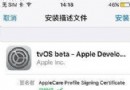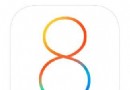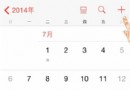iPhone6小圓點怎麼設置 iPhone6小圓點手勢設置方法
編輯:IOS技巧綜合
iPhone6小圓點怎麼設置?iPhone6小圓點,可以實現各種手勢操作,包括手勢鎖屏、關機以及打開相關應用等,使用非常方便。不過iPhone6小圓點手勢功能默認是關閉的,我們需要開啟Assistive Touch設置,才能使用。以下百事網小編為大家帶來詳細的iPhone6小圓點手勢設置方法,具體操作步驟如下。
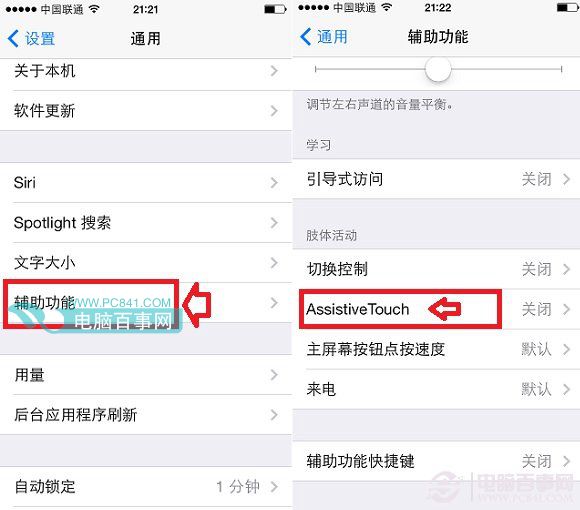
一、進入iPhone6設置,然後進入“通用”設置,如下圖所示。
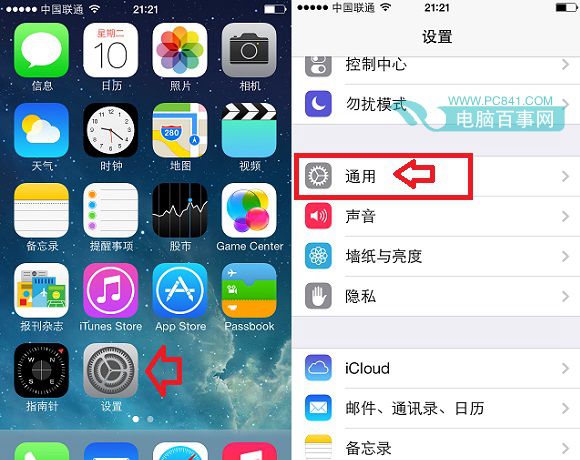
二、進入iPhone6通用設置之後,我們再找到“輔助功能”設置,之後在輔助功能設置中即可找到“Assistive Touch設置”,該項即為iPhone6小圓點的手勢功能,該功能默認是關閉的,我們將其開啟即可,如下圖所示。
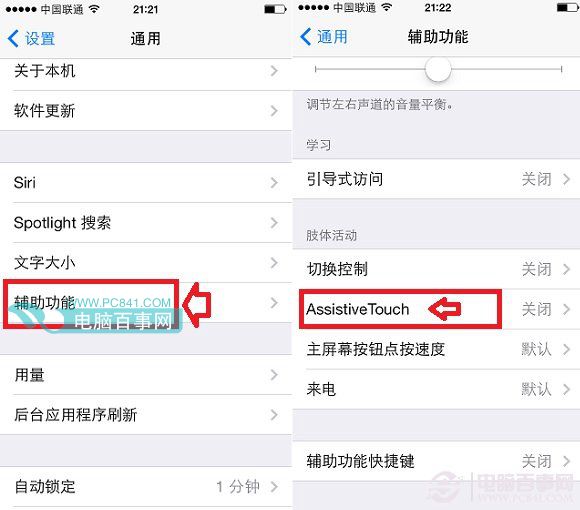
三、初次進入Assistive Touch手勢設置後,我們先開啟該功能,另外用戶還可以自定義創建信功能,具體方法為點擊底部的“創建手勢”,如下圖所示。
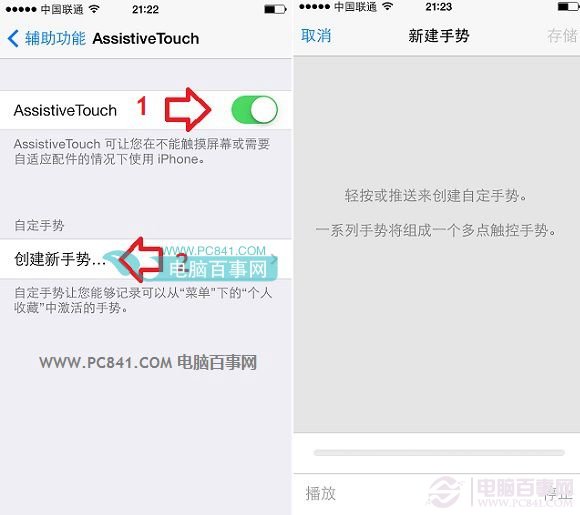
四、進入Assistive Touch手勢創建後,我們就可以按照提示創建手勢了,我們點擊一個屏幕中的圓點即可開始設置手勢操作了,如下圖所示:
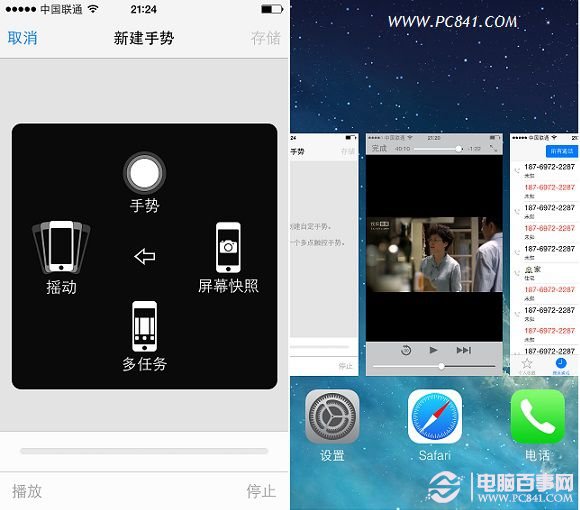
iPhone6小圓點手勢設置方法
以上就是iPhone6小圓點設置教程,說白了就是iPhone6手勢功能,主要是需要開啟Assistive Touch功能,之後在iPhone6界面中就可以看到一個小圓點,點擊小圓點就可以實現各種手勢功能,包括觸屏鎖屏、關機等等,功能很多,並且還可以自定義創建。
相關文章
+- iOS獲得以後裝備型號等信息(全)包括iPhone7和iPhone7P
- xcode8提交ipa掉敗沒法構建版本成績的處理計劃
- Objective-C 代碼與Javascript 代碼互相挪用實例
- iOS開辟之UIPickerView完成城市選擇器的步調詳解
- iPhone/iPad開辟經由過程LocalNotification完成iOS准時當地推送功效
- iOS法式開辟之應用PlaceholderImageView完成優雅的圖片加載後果
- iOS Runntime 靜態添加類辦法並挪用-class_addMethod
- iOS開辟之用javascript挪用oc辦法而非url
- iOS App中挪用iPhone各類感應器的辦法總結
- 實例講授iOS中的UIPageViewController翻頁視圖掌握器
- IOS代碼筆記UIView的placeholder的後果
- iOS中應用JSPatch框架使Objective-C與JavaScript代碼交互
- iOS中治理剪切板的UIPasteboard粘貼板類用法詳解
- iOS App開辟中的UIPageControl分頁控件應用小結
- 詳解iOS App中UIPickerView轉動選擇欄的添加辦法